アニメーションGIFをMicrosoftPowerPointに追加する方法
ウェブサイトやソーシャルメディアにアクセスして、写真が毎秒自動的に移動するのを見たことがありますか?これらの画像はGIFと呼ばれます。 GIF アニメーション画像です。それらはビデオではなく、音もありません。 GIFは主にミームを作成するために使用され、感情のイメージを示します。ゼロから動画から作成することも、シンプルな画像を使用して作成することもできます。
アニメーションGIFをPowerPointに追加する方法
アニメートとは、動きに外観を与えたり、何かを生き生きとさせたりすることです。このチュートリアルでは、走っている犬のGIFをアニメーション化しますが、鳥を追いかけます。
まず、 GIFをダウンロードすることをお勧めします Googleから 、 Bing 、またはその他の検索エンジンを使用して、ファイルエクスプローラーファイルに保存します。
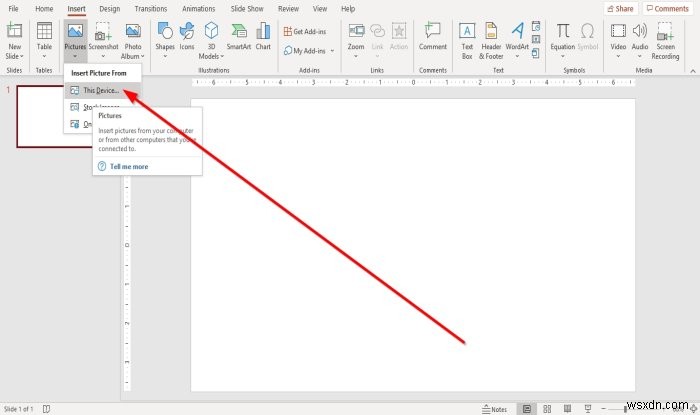
挿入 タブで、写真をクリックします;を選択し、この画像を挿入する このデバイス ドロップダウンメニューで。
ファイルエクスプローラウィンドウが表示されます。写真を選択してから、開く 。 GIFはPowerPointにあります。

画像の周りの円をドラッグして、1つまたは複数のGIFを小さくします。
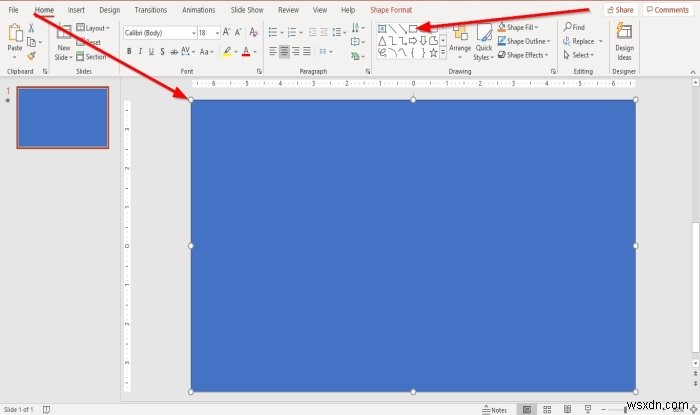
ホームに行きます タブ。 図面に形が表示されます カテゴリで、長方形を選択します 、GIFの上に描画します。
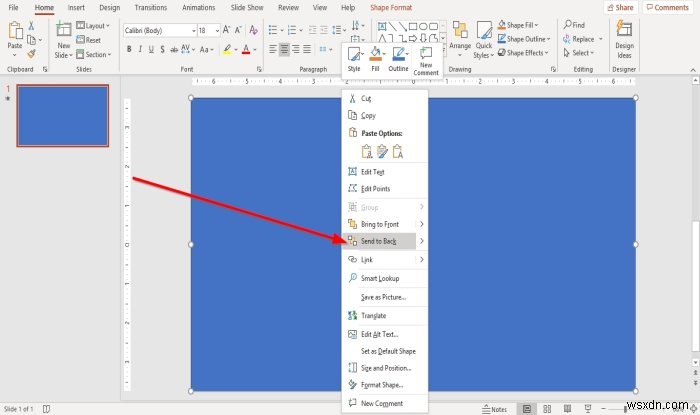
長方形を右クリックします 最背面へ移動を選択します 。長方形が背面に送信され、GIFが前面に送信されます。
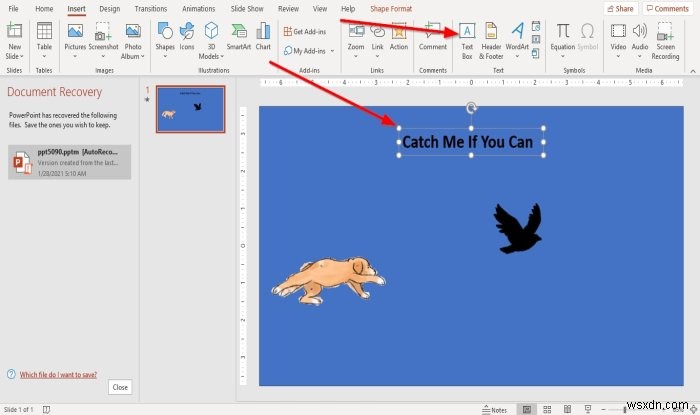
次に、上部に「できればキャッチしてください」というラベルのテキストを追加します。 。」テキストを追加するには、挿入に移動します タブをクリックし、テキストボックスをクリックします 窓の右側にあります。
サイズを大きくすることを選択できます またはフォントを変更します および色 テキストの。
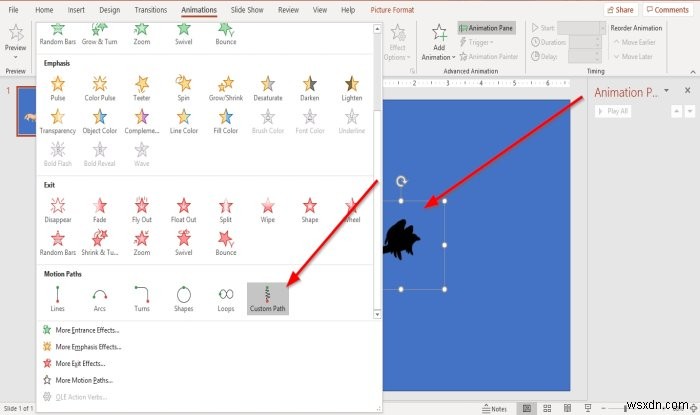
次に、GIFのアニメーションに戻ります。 GIFをクリックしてから、アニメーションに移動します タブ。 アニメーション カテゴリで、カスタムパスが表示されるまで下にスクロールします 、選択します。
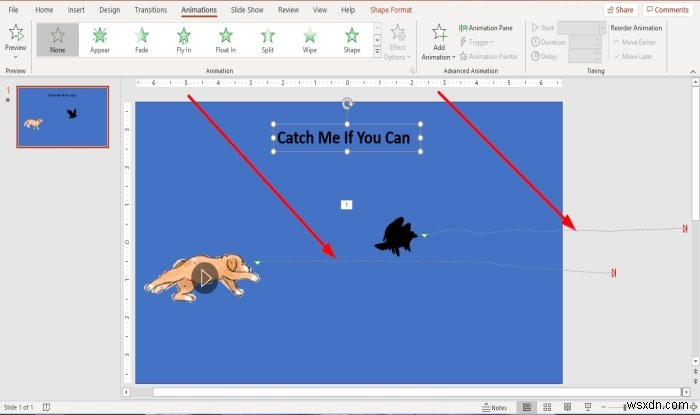
スライドに移動して、カスタムパスを描画します 直線で。他の画像でも同じようにします。
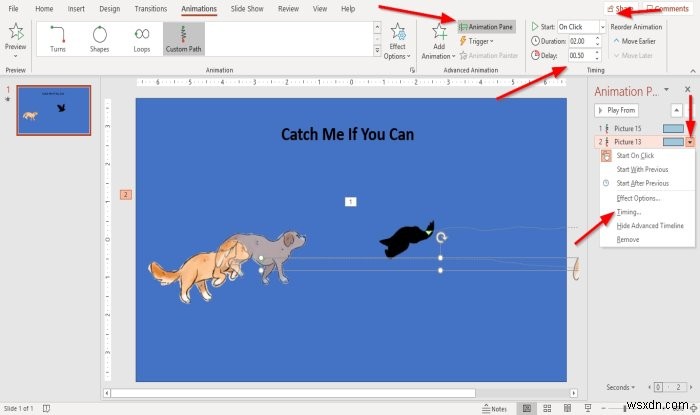
画像を再生するには、アニメーションペインに移動します アニメーション タブをクリックしてクリックします。
アニメーションペイン スライドの右側にウィンドウがポップアップ表示されます。
アニメーションペイン ウィンドウで、すべて再生を選択します スライド上のGIFsGIFを再生します。
画像をクリックしてタイミングをカスタマイズし、アニメーションペインに移動します。 、画像13をクリックします 、ドロップダウン矢印をクリックして、タイミングを選択します 。
GIFのタイミングをカスタマイズするためのもう1つのオプションは、アニメーションです。 タイミングのタブの右側 グループ; 開始をカスタマイズできます 、時間 、および期間 GIFの。
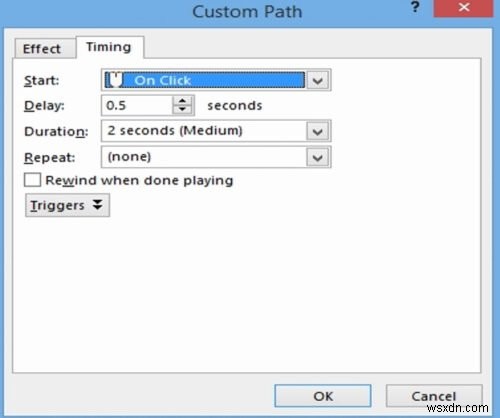
画像13のドロップダウン矢印をクリックすると タイミングを選択します。カスタムパス ダイアログボックスが表示されます。 開始する方法を選択できます 、遅延 、期間 、および繰り返し GIFアニメーション。
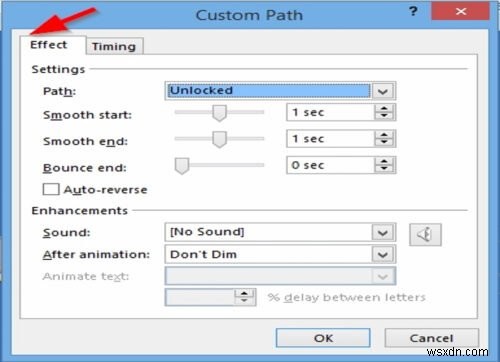
効果について カスタムパスのタブ ダイアログボックスで、設定のカスタマイズを選択できます および拡張 。終了したら、[ OK]をクリックします 。
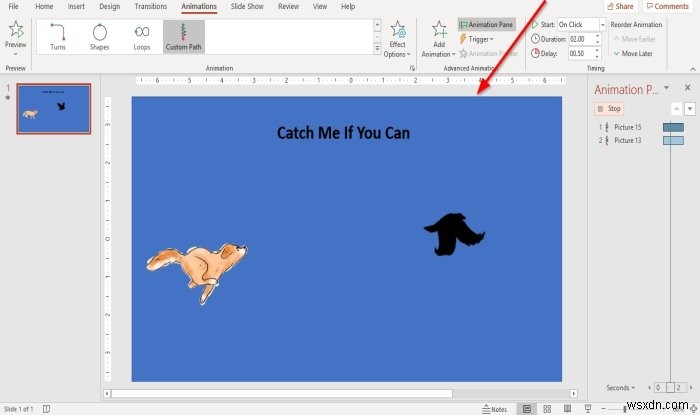
GIFはアニメーション化されています!
これがお役に立てば幸いです。ご不明な点がございましたら、以下にコメントしてください。
今すぐ読む :PowerPointスライドをアニメーションGIFに変換する方法。
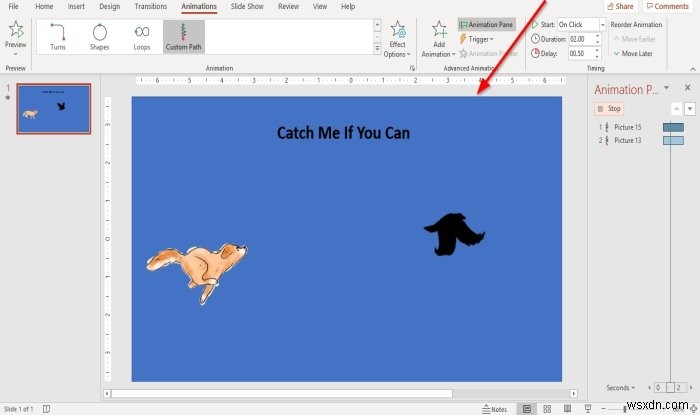
-
PowerPointにアニメーションGIFを挿入する方法は?
プレゼンテーションのアニメーションGIFは、注目を集め、聴衆の気分を高めるのに最適です。プレゼンテーションが教育用であろうとビジネス用であろうと、優れたGIFは聴衆の注目を集めるのに役立ちます。すでにGIFをお持ちの場合、またはまだ探している場合は、PowerPointでGIFアニメーションを挿入するのに1分もかかりません。この記事では、GIFアニメーションを見つけてPowerPointプレゼンテーションに挿入する最も簡単な方法を紹介します。 PowerPointにアニメーションGIFを挿入する プレゼンテーションにGIFを挿入するには、まず、どのような種類のGIFが必要かを知る必要があ
-
PowerPoint プレゼンテーションにビデオを追加する方法
チームを率いて、同僚やクライアントに定期的にプレゼンテーションを行う必要がある場合は、ビデオを使用してプレゼンテーションをより包括的で魅力的なものにする方法を知っておく必要があります。ビデオの追加は簡単な作業であることがわかりました。このステップ バイ ステップ ガイドを使用すると、プレゼンテーションをより効果的にすることができます。 YouTube から Power point に動画を追加する それでは、YouTube 動画を PPT に追加する方法について説明しましょう。次の手順に従って作業を完了してください: Powerpoint 2013 または 2016 でビデオを追加する P
